Apple известна своим вниманием к деталям и минималистичному дизайну, в том числе и в пользовательском интерфейсе. Однако это не означает, что флагманские устройства бренда имеют ограниченный функционал. Скорее наоборот, просто не все функции iOS раскрываются на презентациях.
На мероприятиях вроде WWDC или сентябрьских запусков iPhone компания фокусируется на флагманских функциях: камере, дизайне, скорости чипа, интеграции с экосистемой Apple. Мелкие фишки часто не попадают в кадр, но не потому что они не важны, а потому что не впечатляют массовую аудиторию за 2 минуты. Но знать о них полезно — рассказываем.
Что скрывает ваш айфон?
Apple позволяет пользователю познавать устройство по мере использования: чем больше времени вы проводите с iPhone, тем больше деталей узнаете. Это часть философии UX — интерфейс не перегружен подсказками, но скрытые функции айфона доступны.
Жесты, о которых знают не все
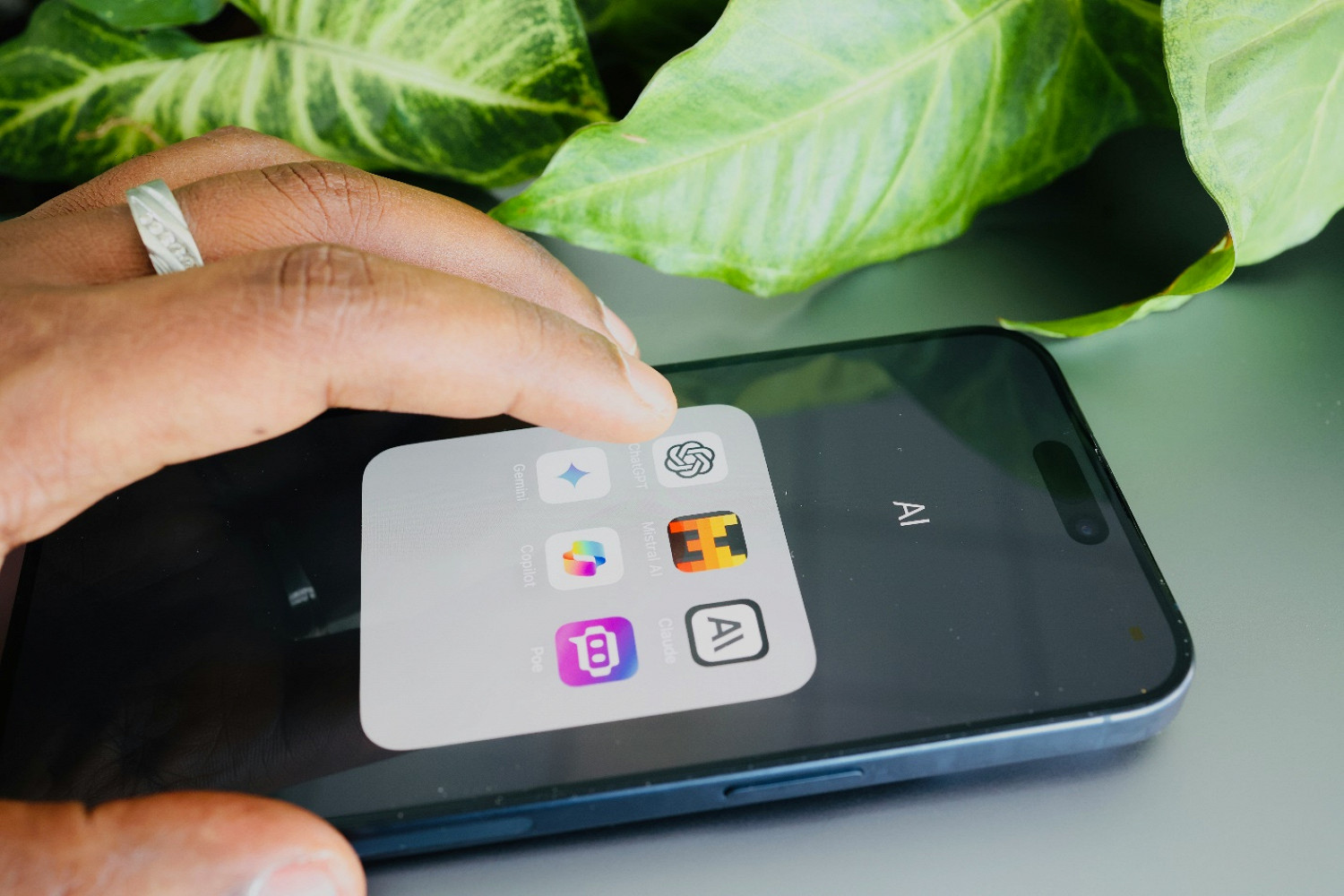
Начнем с жестов тремя пальцами. Если вы работаете с текстом, например, в «Заметках» или «Сообщениях», вы можете управлять действиями без кнопок или меню:
- свайп тремя пальцами влево — отмена последнего действия;
- свайп тремя пальцами вправо — возврат отмененного;
- сведение трех пальцев внутрь — копировать выделенное;
- разведение трех пальцев — вставить.
Жесты работают не во всех приложениях, а только там, где используется стандартный механизм ввода от Apple.
Есть и другой скрытый, но удобный жест — свайп от самого левого края экрана. Он выполняет действие «назад» и доступен почти в любом встроенном приложении: Safari, «Сообщения», «Фото», «Настройки». Причем он работает даже тогда, когда на экране нет кнопки «Назад». Пользователь просто проводит пальцем справа налево от границы экрана, и возвращается на шаг назад — к предыдущему меню, вкладке или уровню.
Еще одна интересная возможность, о которой мало кто знает, — закрытие нескольких приложений в режиме многозадачности. Многие привычно смахивают по одному приложению вверх. Но если использовать два или три пальца одновременно, можно закрыть сразу несколько карточек.
Фишки клавиатуры iOS, которые ускоряют работу
Вы слышали про превращение клавиатуры в трекпад? Если удерживать палец на пробеле, клавиши исчезают, и появляется возможность точно перемещать курсор по тексту, как по тачпаду.
Еще одна скрытая функция iPhone — быстрый доступ к символам и цифрам. Нужно сделать свайп вниз по клавише, не отрывая палец. Например, если провести вниз по букве «q», вместо нее появится «1». Это ускоряет ввод паролей, адресов, любых текстов, где важно чередование букв и цифр.
С выходом iOS 17 клавиатура получила еще одну функцию — встроенное распознавание рукописного ввода. Теперь можно писать пальцем или стилусом прямо в текстовом поле, и iPhone сам преобразует написанное в печатный текст. Эта возможность работает в стандартных приложениях, включая «Заметки» и «Сообщения», а также поддерживается в сторонних программах, если они используют системные текстовые поля.
Дополнительная удобная возможность — автоматическая замена текста. В настройках клавиатуры можно задать собственные сокращения, которые будут автоматически разворачиваться в полноценные фразы. Например, «адр» превращается в полный почтовый адрес, а «почта» — в ваш email.
Скрытые функции камеры iPhone

Даже без установки сторонних приложений камера смартфона предлагает впечатляющий набор инструментов. Например, сканирование документов через приложение «Заметки». Чтобы воспользоваться, достаточно открыть новую заметку, нажать на значок камеры и выбрать пункт «Сканировать документы». После этого iPhone сам определяет границы листа, выравнивает перспективу и сохраняет отсканированное изображение в формате PDF.
Другая мощная функция — это отделение объектов от фона на фото. Она доступна в iOS 16 и новее. Нужно зажать пальцем на человеке, животном или предмете и iPhone отделит его от фона. Можно скопировать выделенный объект, вставить его в сообщение, заметку или документ. Функция встроена в приложение «Фото», а также работает через Safari и «Файлы», если там открыта картинка.
Контроль экспозиции и фокуса на iPhone тоже уходит глубже стандартной автонастройки. Многие привыкли просто нажимать по экрану, чтобы сфокусироваться. Но если зажать палец на нужной точке, iPhone активирует блокировку фокуса и экспозиции (AE/AF Lock). Это особенно полезно, когда вы снимаете объект в движении или в нестабильных условиях освещения.
Что еще?
Фотографии, сделанные на iPhone, содержат метаданные. В приложении «Фото», начиная с iOS 15, можно просматривать и редактировать информацию о месте съемки, дате и устройстве. Проведите вверх по снимку, и вы увидите карту, модель камеры, параметры экспозиции, и даже возможность изменить геолокацию.
Функции звонков и сообщений
В iOS 17 появилась функция Live Voicemail. Она позволяет видеть в реальном времени расшифровку голосового сообщения, которое вам оставляют. Функция работает локально, без передачи данных на серверы Apple, и доступна пока только на английском языке.
Другой инструмент, упрощающий повседневное общение — режим фокусировки (Focus Mode). Он позволяет фильтровать, какие уведомления и звонки вы получаете в разное время суток или при разных обстоятельствах. Например, можно настроить режим «Работа», при котором будут приходить только сообщения от коллег, а все остальные уведомления останутся без звука. Фокусировка синхронизируется через iCloud и может автоматически включаться по времени, геопозиции или запуску приложения.
Также в iOS есть встроенная функция «Заглушение неизвестных» (Silence Unknown Callers). Она доступна в разделе настроек телефона и позволяет полностью блокировать все входящие звонки от номеров, которых нет в ваших контактах. Такие вызовы не отображаются на экране — они сразу отправляются на голосовую почту.
Батарея и зарядка
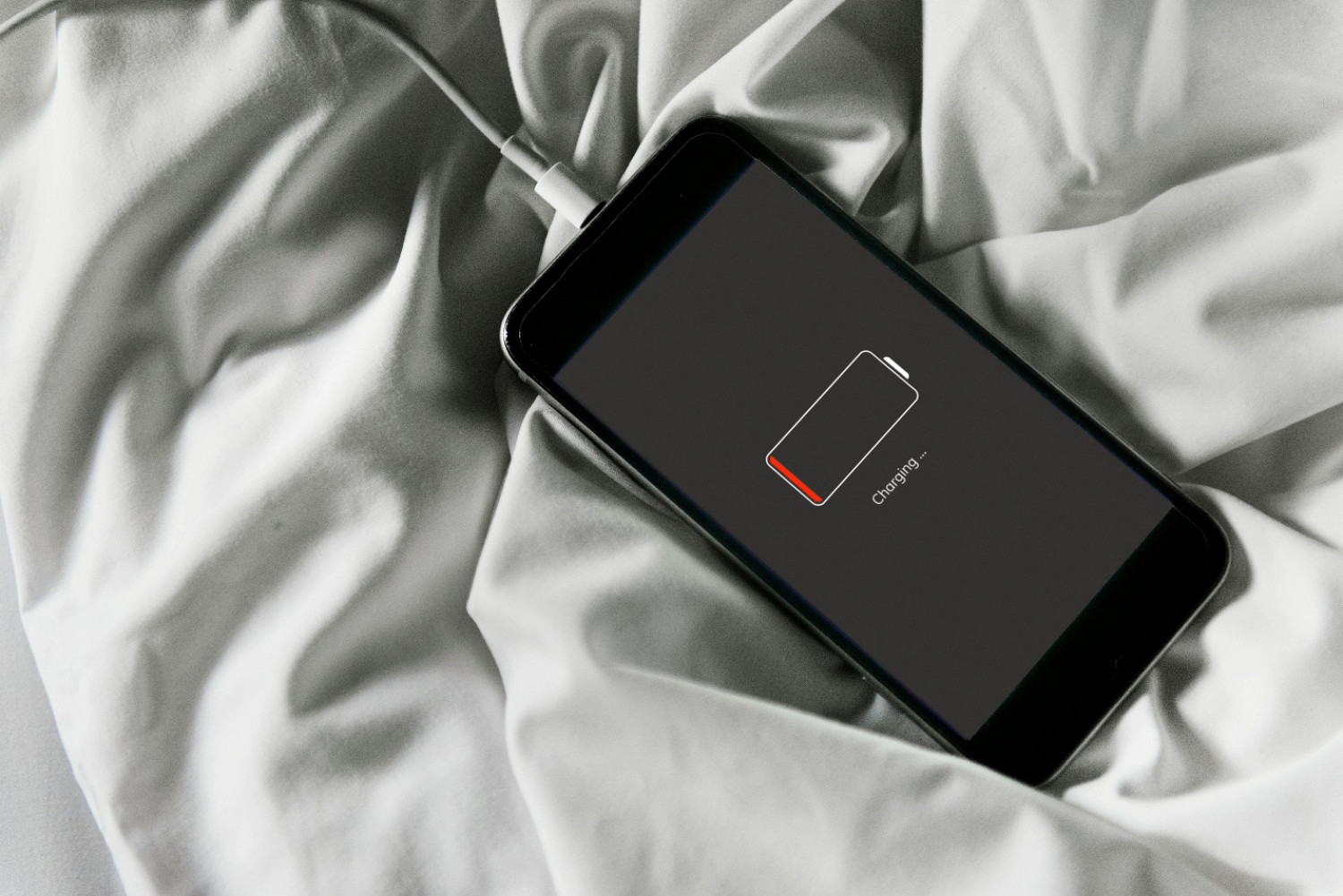
Одна из самых важных системных фич — «Оптимизированная зарядка аккумулятора». Если вы, например, заряжаете телефон каждую ночь, iPhone будет заряжать его до 80%, а оставшиеся 20% — только к моменту вашего пробуждения. Проверить, активна ли функция, можно здесь:
Настройки → Аккумулятор → Состояние и зарядка аккумулятора
Многие пользователи не знают, что iPhone поддерживает режим энергосбережения. Он отключает или замедляет фоновую активность, автоматическую загрузку, эффекты интерфейса и сетевые обновления.
И наконец, стоит напомнить, что фоновая активность приложений сильно влияет на расход батареи. Некоторые функции, например, «Обновление контента» — можно отключить выборочно. Это делается так:
Настройки → Основные → Обновление контента
Там можно запретить отдельным приложениям работать в фоне, если они вам не нужны постоянно.
Конфиденциальность и безопасность
Apple делает ставку на приватность, и iPhone действительно защищает больше, чем кажется. Например, начиная с iOS 15, в систему встроена функция Hide My Email — «Скрыть мой email». Она позволяет создавать уникальные адреса-перенаправления, которые маскируют ваш реальный email. Письма будут приходить на вашу почту, но отправитель не узнает ваш настоящий адрес.
Другой важный инструмент — индикаторы доступа к камере и микрофону. Каждый раз, когда приложение получает доступ к микрофону или камере, в правом верхнем углу появляется зеленая или оранжевая точка.
Также стоит упомянуть об одной из самых сильных функций — Find My (Локатор). Помимо поиска потерянного устройства, он позволяет активировать режим утерянного iPhone. При этом даже если устройство выключено, оно продолжит передавать сигнал через другие устройства Apple поблизости. Владелец может удаленно заблокировать телефон, вывести на экран сообщение и стереть все данные. Эта система защищена Apple ID.
Полезна и новая система отчетов о конфиденциальности приложений, появившаяся в iOS 15.2. Она позволяет увидеть, какие приложения получают доступ к чувствительным данным: геолокации, камере, контактам, микрофону и фото.
С каждым обновлением Apple добавляет в iOS новые функции — не всегда громкие, не всегда очевидные, но почти всегда полезные. Теперь вы знаете, где их искать.
